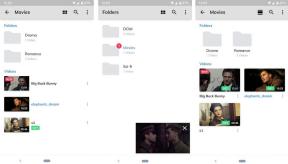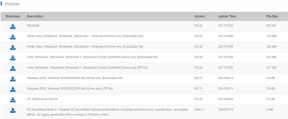Botão IFTTT DO explicado com 5 receitas iniciais
Miscelânea / / December 02, 2021
Os criadores do famosa sensação IFTTT, lançou um produto totalmente novo há alguns meses chamado Botão DO. Falando francamente, no início eu nem tinha certeza sobre esses botões DO. A ideia de fazer uma tarefa manualmente pressionando um botão parecia dar um passo para trás quando já tínhamos domina a arte da automação.

Mas depois eu percebi, às vezes você simplesmente não pode confiar em um determinado gatilho para fazer as coisas. Existem algumas tarefas que você precisa fazer manualmente para fazer as coisas da maneira certa. Então, vamos ver o que são esses botões DO e como eles podem ser úteis quando já tem receitas IFTTT.
O que é o botão DO?
o Botão DO pode ser considerada uma subsidiária do aplicativo IFTTT (If This Then That). O que o IFTTT costumava fazer era esperar que um gatilho ou uma tarefa terminasse antes de fazer o trabalho atribuído. Por exemplo, pode haver uma receita onde você coloque seu telefone no modo silencioso quando você está em seu escritório. A vantagem disso seria a automação, mas você sempre terá que confiar no gatilho antes de concluir o trabalho.


Com o botão DO, os desenvolvedores eliminaram a parte IF dessas receitas. O gatilho seria você pressionando o botão respectivo no aplicativo e ele executaria a ação para você.
Dito isso, se você precisar enviar os detalhes de sua localização a um amigo, basta tocar no botão e pronto. A parte If automatiza o processo, mas há momentos em que você só quer fazer as coisas.
Usando o botão DO
o O aplicativo DO é baseado em IFTTT e as mesmas credenciais de login funcionam para ambos. Assim como o IFTTT, você tem receitas que precisa adicionar à sua conta e, em seguida, as receitas podem ser executadas com um toque no aplicativo. Por padrão, uma receita para enviar a si mesmo por e-mail um GIF aleatório estará lá e poderá ser usada como um teste.

Suporte para botões DO widgets em ambos Android e iOS e é isso que torna mais fácil para o usuário fazer as coisas. Você pode adicionar widgets para receitas específicas no Android, enquanto para iOS, eles apenas mostram automaticamente na gaveta de notificação se o widget para o botão DO está habilitado. No entanto, não tenho certeza de quantas receitas o iOS pode caber lá.


Agora tudo o que você precisa fazer é tocar no respectivo botão FAZER e sua ação é executada. Então, vamos dar uma olhada em algumas das receitas que você pode querer experimentar para dar o pontapé inicial na sua experiência com o botão DO.
5 receitas do botão DO para começar
Existem muitos botões DO que se concentram na automação residencial e executam tarefas específicas do dispositivo. Por exemplo, temos uma receita para mudar o Luz Philips Hue para a cor da praia. Agora, a receita é muito útil, mas apenas se você tiver Luz Philips Hue instalado em sua casa. Portanto, estaríamos pulando essas tarefas dependentes do dispositivo e apenas olharíamos para aquelas gerais que são úteis para um público mais amplo.
Observação: Para algumas dessas ações, você terá que instalar aplicativos adicionais, como DO Camera e Notas DO.
Ligue para você mesmo
Chame a si mesmo é provavelmente uma das receitas do botão DO mais úteis para mim. O botão pode salvar o dia para você se você está ficando entediado em uma reunião e precisa de um chamada falsa da sua mãe ou cônjuge para lembrá-lo de algo importante. A receita precisa ser ativada no canal de chamada e é limitada apenas aos números de telefone dos EUA.

Crie uma nota fotográfica no Evernote
A receita pode ser adicionada usando o aplicativo DO Camera e como o nome indica, pode ser usado para adicionar rapidamente uma foto para criar uma nova nota. As fotos são enviadas diretamente para um bloco de notas e não há opção de escrever ou marcar nada. Isso pode ser feito no aplicativo Evernote quando você tiver tempo. O botão DO apenas tira a foto se você estiver com pressa.

Registre um mapa da sua localização
A receita envia um instantâneo do mapa de sua localização atual junto com um URL do Google Maps. Eu uso a receita para localizar minha vaga de estacionamento ou quando estou em um novo lugar e preciso descobrir um caminho de volta para o hotel. Com certeza é uma receita útil, você só precisa descobrir quando usá-la.

Digitalize uma foto para o computador
Se você integrar o canal Pushbullet à sua conta, o aplicativo DO Camera pode ser usado como um scanner de bolso. Basta tirar uma foto de qualquer documento e será enviado para o seu computador usando Serviços pushbullet. A foto pode ser de qualquer coisa, um recibo de jantar, uma foto de uma localidade ou apenas um clique aleatório, tudo vai direto para o seu computador.

Diga a alguém que você está no seu caminho
Precisa enviar um e-mail para seu cônjuge avisando que você está voltando para casa? Basta adicionar esta receita e toque no botão todos os dias quando você sair do trabalho. As coisas não podem ser mais simples do que isso.

Conclusão
Isso era basicamente tudo sobre o botão DO. Estas 5 receitas são apenas para você começar. Experimente a aplicação e pesquise nos canais todas as receitas disponíveis. Se você tem algum dos dispositivos de automação residencial compatíveis com o app DO, não há nada igual.